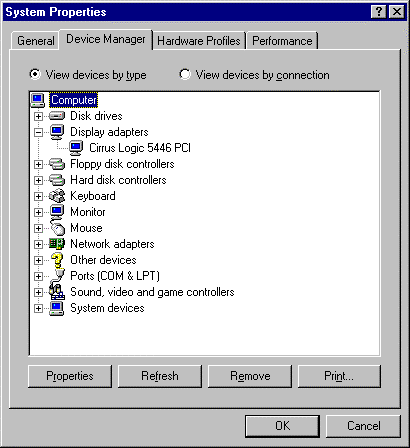Kapitel 13. Eine Installation im Textmodus vorbereiten
Was Sie wissen sollten
Um unangenehme Überraschungen während der Installation zu vermeiden, sollten Sie einige Systeminformationen sammeln, bevor Sie mit der Installation von Red Hat Linux beginnen. Die meisten Angaben hierzu finden Sie in der Dokumentation, die mit dem System geliefert wurde, oder Sie erhalten sie bei Ihrem Fachhändler oder dem Hersteller Ihres Computers.
Eine aktuelle Liste der von Red Hat Linux unterstützten Hardware können Sie unter http://www.redhat.com/hardware abrufen. Es kann nicht schaden, Ihre Hardware mit den dort aufgelisteten Komponenten zu vergleichen, bevor Sie mit der Installation beginnen.
 | Bitte beachten |
|---|---|
Wenn Sie den Anweisungen in diesem Kapitel und in Kapitel 14 folgen, können Sie Red Hat Linux 7.0 auch im Textmodus installieren. Wenn Sie jedoch die Installation über eine CD-ROM vornehmen, ist die Verwendung des benutzerfreundlichen grafischen Installationsmodus empfehlenswert, der Ihnen zugleich ein hohes Maß an Flexibilität ermöglicht. Weitere Informationen zu Installationen mit grafischer Benutzeroberfläche finden Sie im Offiziellen Red Hat Linux Installationshandbuch. |
 | Tipp |
|---|---|
Am Ende des Kapitels Bevor Sie beginnen im Offiziellen Red Hat Linux Installationshandbuch befindet sich eine Tabelle, in die Sie ihre speziellen Systemanforderungen eintragen können. Damit können Sie sich einen besseren Überblick über die während der Installation benötigten Informationen verschaffen. |
Grundlegende Hardware-Konfiguration
Vor der Installation sollten Sie wissen, welche Hardware in Ihrem System vorhanden ist:
Festplatte(n) - Insbesondere Anzahl, Größe und Typ. Wenn Ihr System mit mehr als einer Festplatte ausgerüstet ist, sollten Sie wissen, welche die erste, die zweite usw. ist. Wichtig ist außerdem, ob es sich um IDE- oder SCSI-Festplatten handelt. Wenn Sie IDE-Laufwerke haben, müssen Sie im BIOS Ihres Computers nachsehen, ob der Zugriff im linearen Modus erfolgt. Bitte lesen Sie in der Dokumentation Ihres Computers nach, mit welcher Tastenkombination Sie das BIOS aufrufen können. Beachten Sie bitte, dass im BIOS Ihres Computers für den linearen Modus möglicherweise eine andere Bezeichnung steht, z.B. "large disk mode". Informationen hierzu finden Sie ebenfalls in der Computer-Dokumentation.
Speicher - Größe des in Ihrem Computer installierten RAM.
CD-ROM - Besonders wichtig ist der Schnittstellentyp (IDE, SCSI oder eine andere Schnittstelle) sowie bei Nicht-IDE-, Nicht-SCSI-CD-ROM-Laufwerken Hersteller und Modellnummer. IDE-CD-ROM-Laufwerke (auch als ATAPI bekannt) sind bei neueren PC-kompatiblen Computern am weitesten verbreitet.
SCSI-Adapter (falls vorhanden) - Hersteller und Modellnummer.
Netzwerkkarte (falls vorhanden) - Hersteller und Modellnummer.
Maus - Maustyp (seriell, PS/2 oder Busmaus), Protokoll (Microsoft, Logitech, MouseMan usw.) und die Anzahl der Tasten. Bei einer seriellen Maus außerdem die serielle Schnittstelle, an der die Maus angeschlossen ist.
Auf vielen neueren Systemen erkennt das Installationsprogramm die Hardware automatisch. Um sicher zu gehen, sollten Sie sich diese Informationen trotzdem beschaffen.
Herausfinden der Hardware-Konfiguration mit Windows
Wenn auf Ihrem Computer bereits Windows 9x installiert ist, können Sie folgendermaßen weitere Angaben zur Konfiguration abrufen:
Klicken Sie unter Windows mit der zweiten (normalerweise der rechten) Maustaste auf das Symbol Arbeitsplatz. Ein Kontextmenü erscheint auf dem Bildschirm.
Wählen Sie Eigenschaften. Das Fenster Eigenschaften für System wird geöffnet. Beachten Sie die unter Computer aufgeführten Angaben - insbesondere die Größe des RAM.
Klicken Sie auf das Register Gerätemanager. Sie sehen eine grafische Darstellung der Hardware-Konfiguration Ihres Computers. Achten Sie darauf, dass das runde Optionsfeld Modelle nach Typ anzeigen ausgewählt ist.
Jetzt können Sie auf jedes Symbol doppelklicken (oder einmal auf das Pluszeichen +) um ausführlichere Informationen zum jeweiligen Eintrag zu erhalten. Suchen Sie unter den folgenden Symbolen nach ausführlicheren Informationen:
Laufwerke - Der Typ der Festplatte (IDE oder SCSI) wird angezeigt. (Bei IDE-Festplatten ist das Wort "IDE" normalerweise in der Angabe enthalten, bei SCSI-Festplatten jedoch nicht.)
Festplattenlaufwerk-Controller - Hier erhalten Sie Angaben zu Ihrem Festplattenlaufwerk-Controller.
CD-ROM - Hier finden Sie alle Informationen über die CD-ROM-Laufwerke in Ihrem Computer.

Bitte beachten Manchmal wird kein CD-ROM-Symbol angezeigt, obwohl der Computer mit einem funktionierenden CD-ROM-Laufwerk ausgestattet ist. Je nach ursprünglicher Installation von Windows ist das normal. In diesem Fall erhalten Sie Informationen zu Ihrem CD-ROM-Laufwerk, wenn Sie sich den entsprechenden Treiber ansehen, der in der Datei config.sys Ihres Computers geladen wird.
Maus - Der Typ der am Computer angeschlossenen Maus wird hier angezeigt.
Grafikkarten - Wenn Sie mit dem X Window System arbeiten möchten, notieren Sie sich bitte die hier aufgeführten Angaben.
Audio-, Video- und Gamecontroller - Wenn Ihr Computer über eine Soundkarte verfügt, finden Sie hier mehr Informationen dazu.
Netzwerkkarten - Hier finden Sie weitere Informationen zur Netzwerkkarte des Computers (falls vorhanden).
SCSI-Controller - Wenn Ihr Computer mit SCSI-Peripheriegeräten arbeitet, finden Sie hier Angaben zum SCSI-Controller.
Auch wenn diese Vorgehensweise das Öffnen des Computergehäuses nicht immer erspart, um einen Blick auf die vorhandenen Komponenten zu werfen, erhalten Sie damit in vielen Fällen genügend Informationen, um die Installation fortsetzen zu können.
 | Bitte beachten |
|---|---|
Diese Informationen können durch Klicken auf die Schaltfläche Drucken auch gedruckt werden. Ein zweites Dialogfeld erscheint, in dem Sie den Drucker sowie den Reporttyp wählen können (der Reporttyp Kombinierte Geräte- und Systemübersicht enthält die meisten Informationen). |
Grafikkonfiguration
Wenn Sie das X Window System installieren möchten, sollte Ihnen Folgendes bekannt sein:
Grafikkarte - Hersteller und Modellnummer der Grafikkarte (oder der verwendete Grafikchipsatz) und die Größe des Grafikspeichers. Die meisten PCI-Karten werden vom Installationsprogramm automatisch erkannt.
Bildschirm - Hersteller und Modellnummer sowie die zulässigen horizontalen und vertikalen Bildwiederholfrequenzen. (Neuere Modelle werden vom Installationsprogramm automatisch erkannt).
Informationen zum Netzwerk
Wenn Ihr Computer mit einem Netzwerk verbunden ist, sollte Ihnen Folgendes bekannt sein:
IP-Adresse - Normalerweise dargestellt durch vier Zahlen, die durch Punkte getrennt sind, z.B. 10.0.2.15.
Netzmaske - Weitere vier durch Punkte getrennte Zahlen. Ein Beispiel für eine Netzmaske ist 255.255.248.0.
Gateway-IP-Adresse - Weitere vier durch Punkte getrennte Zahlen. Zum Beispiel 10.0.2.254.
Ein oder mehrere Nameserver-IP-Adressen - Eine oder mehrere Kombinationen von durch Punkte getrennten Zahlen. So könnte die Adresse Ihres Nameservers beispielsweise 10.0.2.1 lauten.
Domänenname - Der Ihrer Organisation zugeteilte Name. Der Domänenname von Red Hat lautet zum Beispiel redhat.com.
Rechnername - Der Name Ihres Computers. Ein Computer kann z.B. Knecht heißen.
 | Bitte beachten |
|---|---|
Die oben aufgeführten Informationen sind lediglich Beispiele! Arbeiten Sie bitte nicht mit diesen Angaben, wenn Sie Red Hat Linux installieren! Wenn Sie die richtigen Angaben für Ihr Netzwerk nicht kennen, fragen Sie bitte Ihren Netzwerkadministrator. |